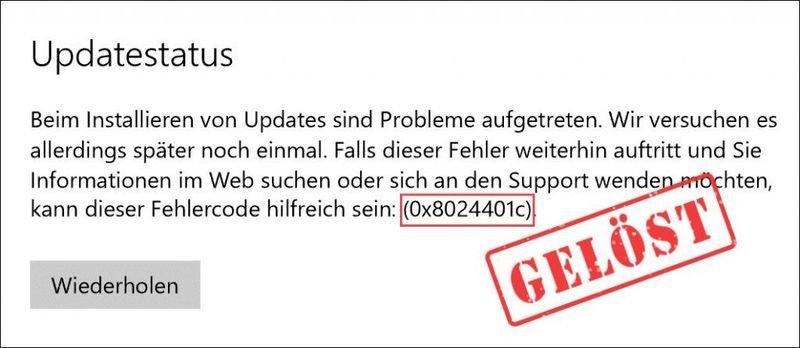
En algunos casos, al buscar y descargar actualizaciones de Windows, aparece un código de error. 0x8024401c ocurre con el aviso anterior.
0x8024401c significa WU_E_PT_HTTP_STATUS_REQUEST_TIMEOUT y puede ocurrir en una computadora cliente que se actualiza a través de WSUS (Windows Server Update Services). En este artículo le mostraremos lo que puede hacer al respecto.
Pruebe estas soluciones:
Este artículo presenta un total de 5 soluciones. No es necesario completarlos todos. Analiza las soluciones en orden hasta que encuentres una que funcione.
- ventanas 10
- actualizacion de Windows
Solución 1: conéctese al servicio de actualización de Windows a través de Internet
Si obtiene el error 0x8024401c la conexión al WSUS interno se puede desconectar. Intente ajustar la configuración en el registro para permitir que su computadora se conecte al servicio de actualización de Windows a través de Internet.
1) En su teclado, presione simultáneamente Windows-Logo-Sabor + R , dar regeditar uno y presione el Introducir clave para abrir el editor de registro.
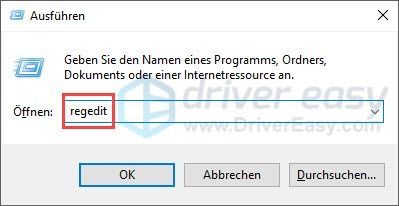
2) Haga clic Y , cuando aparezca el cuadro de diálogo Control de cuentas de usuario.
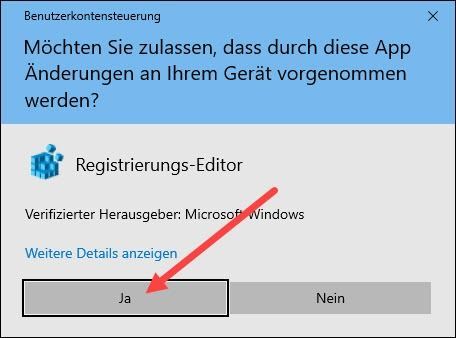
3) Navegue hasta en el panel de navegación izquierdo Computadora> HKEY_LOCAL_MACHINE> SOFTWARE> Políticas> Microsoft> Windows> WindowsUpdate> AU .
4) Doble clic UsarWUServer en el área correcta.
5) Establecer el valor en 0 y haga clic OK .
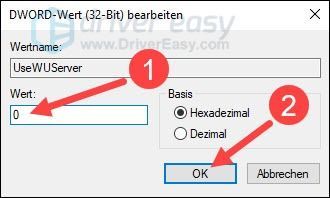
5) Reinicie su computadora y pruebe si la actualización de Windows se ejecuta sin errores.
Solución 2: restablezca su red
El error 0x8024401c puede ser causado por problemas de red. En este caso, puede intentar restablecer su red.
1) Guarde sus archivos y cambios importantes en su sistema, ya que requerirá un reinicio más tarde.
2) En su teclado, presione simultáneamente Logotipo de Windows Gusto + I (la carta I ) y seleccione Redes e Internet fuera.
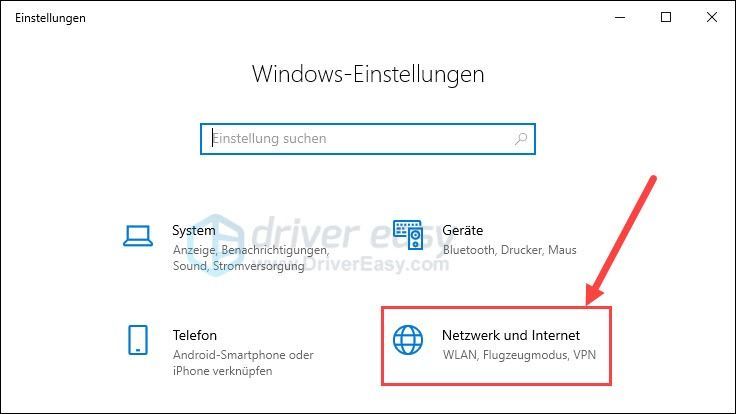
3) En el panel derecho, desplácese hacia abajo y haga clic en restablecer red .
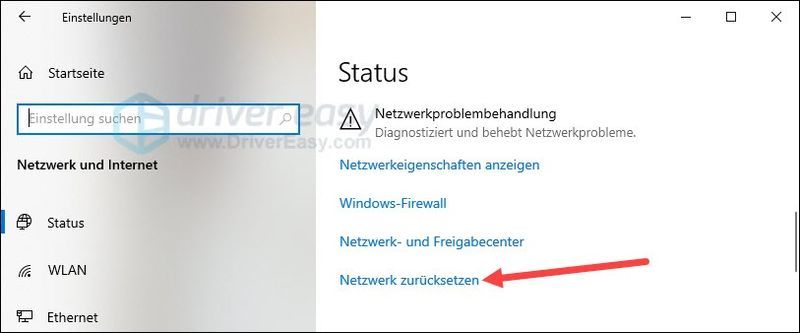
4) Haga clic restablecer ahora .
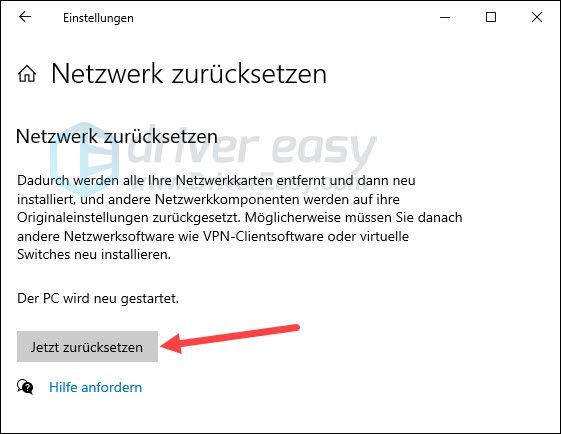
5) Haga clic Y .
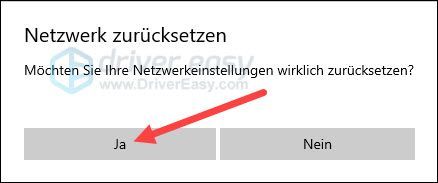
6) Simplemente reinicie su PC.
7) Compruebe si puede descargar e instalar actualizaciones de Windows nuevamente.
Solución 3: actualice los controladores de su dispositivo
El error 0x8024401c también puede provenir de los controladores de su dispositivo que están desactualizados o dañados. Es recomendable que actualice los controladores de su dispositivo, especialmente su controlador de red.
Puede comprobar los controladores de su dispositivo a mano actualice si lo desea visitando el sitio web del fabricante de cada dispositivo, buscando las páginas de descarga de controladores, ubicando los controladores correctos uno por uno, etc.
Pero si tiene dificultades para lidiar con los controladores de dispositivos, o si simplemente no tiene tiempo, le recomendamos que empaque sus controladores con usted. Conductor fácil actualizar.
1) Descargar e instale Driver Easy.
2) Ejecutar Conductor fácil apagado y haga clic Escanear ahora . Todos los controladores problemáticos en su sistema se detectarán en un minuto.
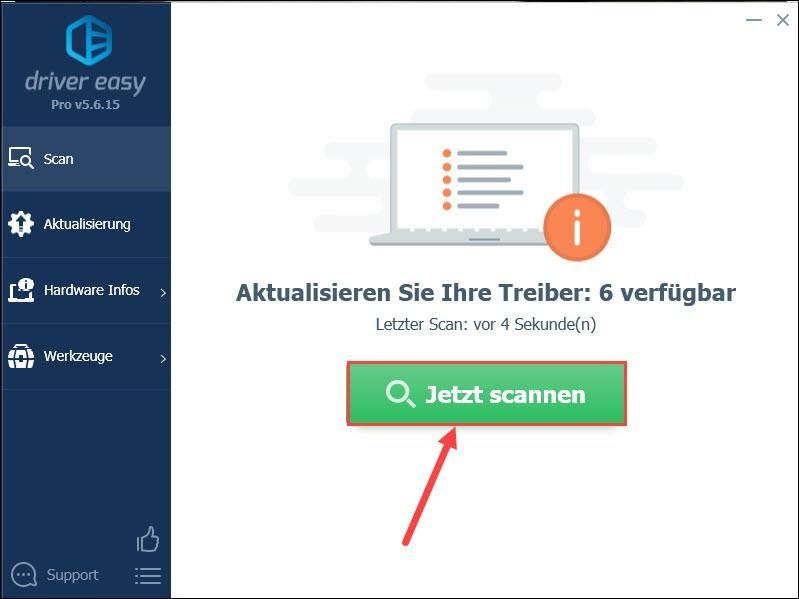
3) Si mueres GRATIS-Version desde Driver Easy, haga clic en Actualizar junto a un dispositivo resaltado cuyo controlador desea actualizar para descargar la última versión del controlador. Entonces tienes que instalarlos manualmente.
¿Ya tienes Driver Easy en el Versión Pro actualizado, simplemente haga clic Refrescar todo para actualizar automáticamente todos los controladores de dispositivos problemáticos en su sistema.
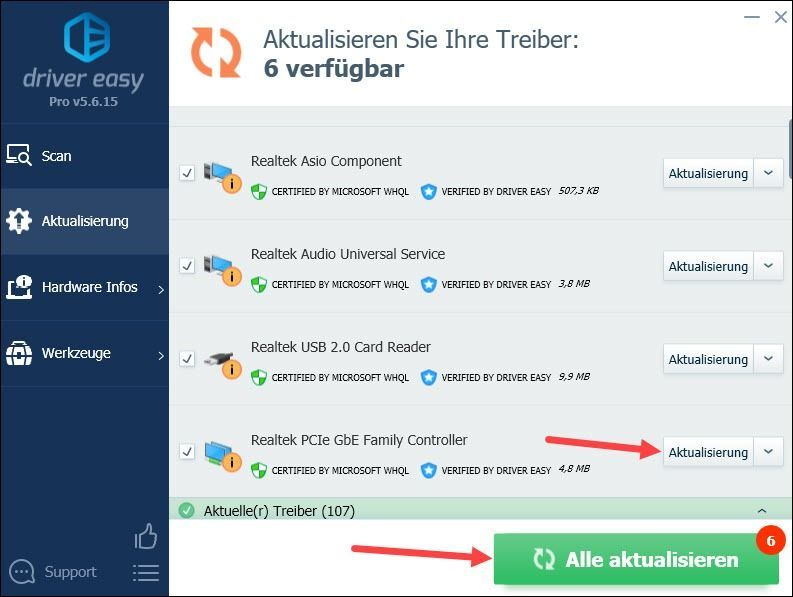
4) Reinicie su PC y vea si puede ejecutar la actualización de Windows sin problemas sin obtener el error 0x8024401c.
Solución 4: compruebe y repare los archivos de su sistema
el código de error 0x8024401c durante la actualización de Windows también puede deberse a archivos corruptos del sistema asociados con la actualización de Windows. Utilice el Comprobador de archivos de sistema de Windows para comprobar y reparar sus archivos de sistema.
1) En su teclado, presione simultáneamente Windows-Logo-Sabor + S para que aparezca el cuadro de búsqueda.
2) Entrar cmd uno, clic derecho símbolo del sistema y elige Ejecutar como administrador fuera.
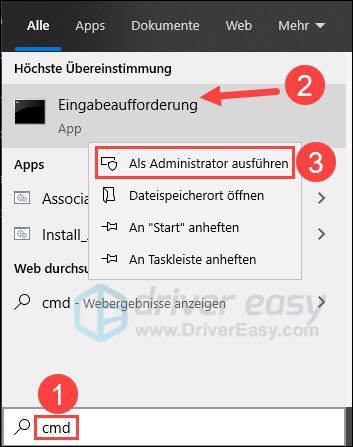
3) Haga clic Y , cuando se muestra el cuadro de diálogo Control de cuentas de usuario.

4) Entrar DISM.exe /En línea /Imagen de limpieza /Restorehealth uno y presione el Introducir clave .
Espere a que se complete el proceso.
|_+_|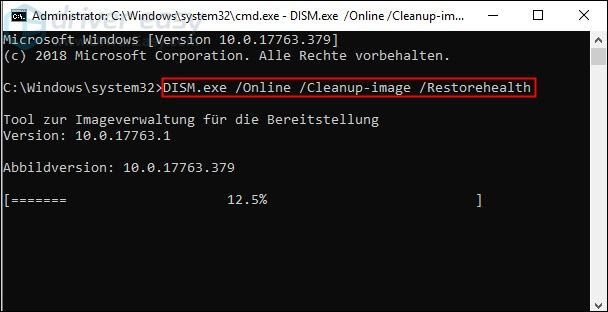
5) Entrar sfc /escanear ahora uno y presione el Introducir clave para comprobar y reparar los archivos de su sistema.
|_+_|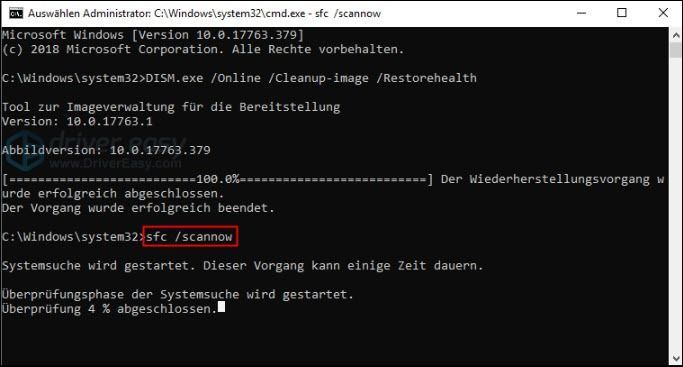
6) Reinicie su computadora y verifique si las actualizaciones de Windows se pueden descargar e instalar correctamente.
Si Windows no pudo arreglar los archivos del sistema problemáticos automáticamente, puede Reimagen pruébelo para realizar un escaneo más profundo en su computadora y deshacerse de la corrupción.
Reimagen es un software de reparación profesional para Windows. Puede escanear a fondo su sistema para detectar los archivos de software de Windows corruptos y faltantes y luego realizar las reparaciones. Con él, su sistema se restaurará casi a su estado original, mientras que sus programas y configuraciones no se perderán.
1) Descargar e instala Reimage.
2) Ejecutar Reimagen apagado y haga clic Y .
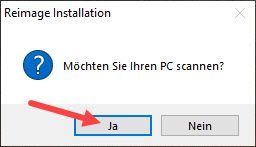
3) El escaneo se ejecuta automáticamente y toma unos minutos. Espere a que finalice el proceso de análisis.
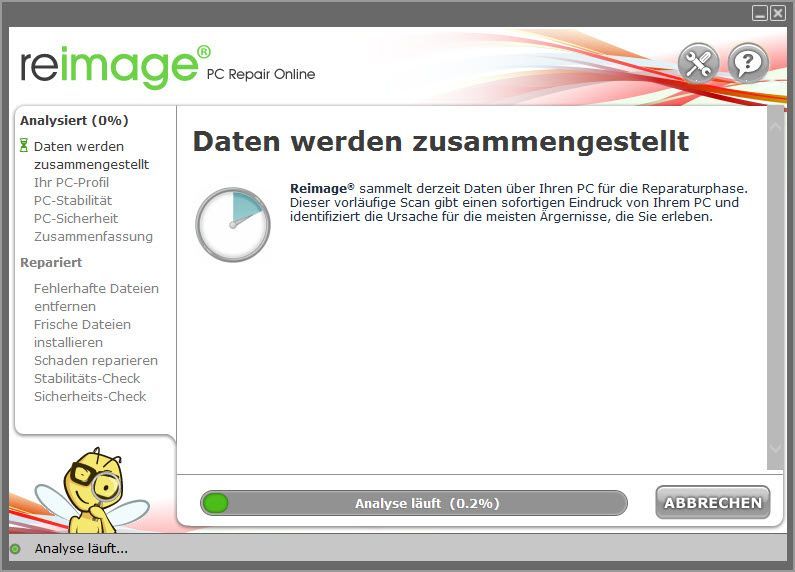
4) Después del escaneo gratuito, se generará un informe en su sistema, que le dirá cuál es el estado de su sistema y qué problemas tiene.
Para que su sistema sea reparado automáticamente, haga clic en INICIAR REPARACIÓN .
(Esto requiere la versión completa de Reimage, que también incluye soporte técnico gratuito y un Garantía de devolución de dinero de 60 días contiene.)
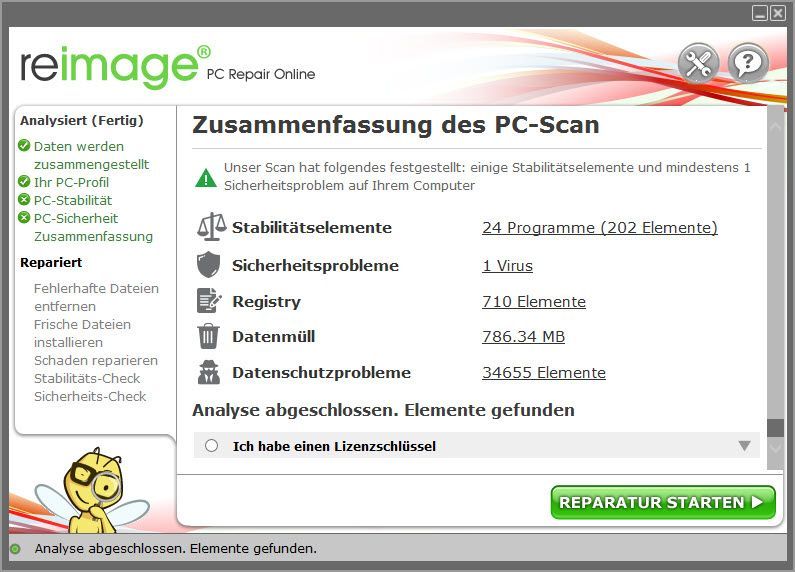
Solución 5: cambie su registro (para Microsoft Surface)
Si obtiene el error en una Microsoft Surface 0x8024401c error, siga estos pasos para modificar su registro y corregir este error.
1) En su teclado, presione simultáneamente Windows-Logo-Sabor + R , dar regeditar uno y presione el Introducir clave .
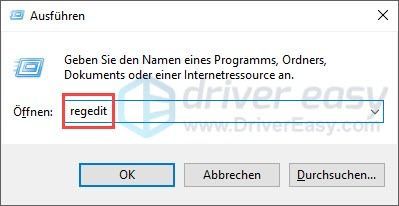
2) Haga clic Y , cuando se le solicite la admisión.
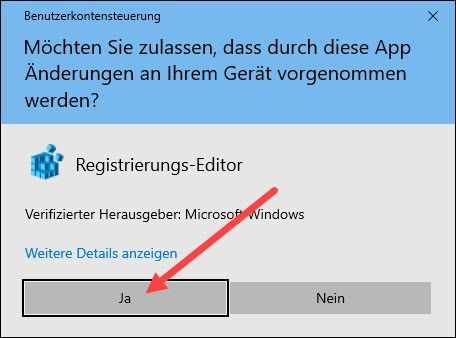
3) Escriba en la barra de arriba ComputadoraHKEY_LOCAL_MACHINESYSTEMControlSet001Servicesmrvlpcie8897 uno y presione el Introducir clave .
|_+_|
4) Busque la entrada en el panel derecho TxAMSDU y haga doble clic tu en eso
5) Cambiar el valor de 1 a 0 y haga clic para confirmar OK .
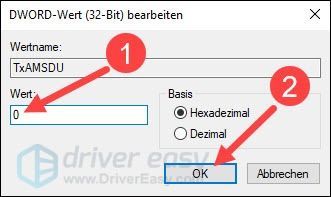
6) Reinicie su Microsoft Surface e intente actualizar Windows nuevamente.
Con suerte, una de las soluciones anteriores te ayudó. Si tiene alguna otra pregunta, por favor deje un comentario a continuación.
![[Resuelto] Error de dispositivo ADB no encontrado en Windows 10/11](https://letmeknow.ch/img/knowledge/27/adb-device-not-found-error-windows-10-11.png)





